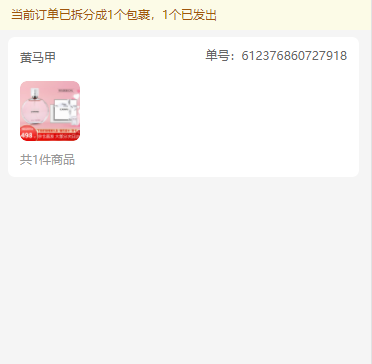{{wikiTitle}}
商户端订单
目录:
商户端订单
一、商户订单
1. 功能介绍
商户端订单管理主要展示此商户的成交订单数据,包含秒杀订单、视频号等相关活动订单;包括:待发货、待收货、待核销、交易完成、已退款、已删除等状态的订单数据,支持进行发货、核销、打印小票、订单详情、订单备注相关操作。
2. 查看商户订单
页面路径:商户后台 > 订单 > 订单列表
第一步:根据页面路径,进入订单列表页面;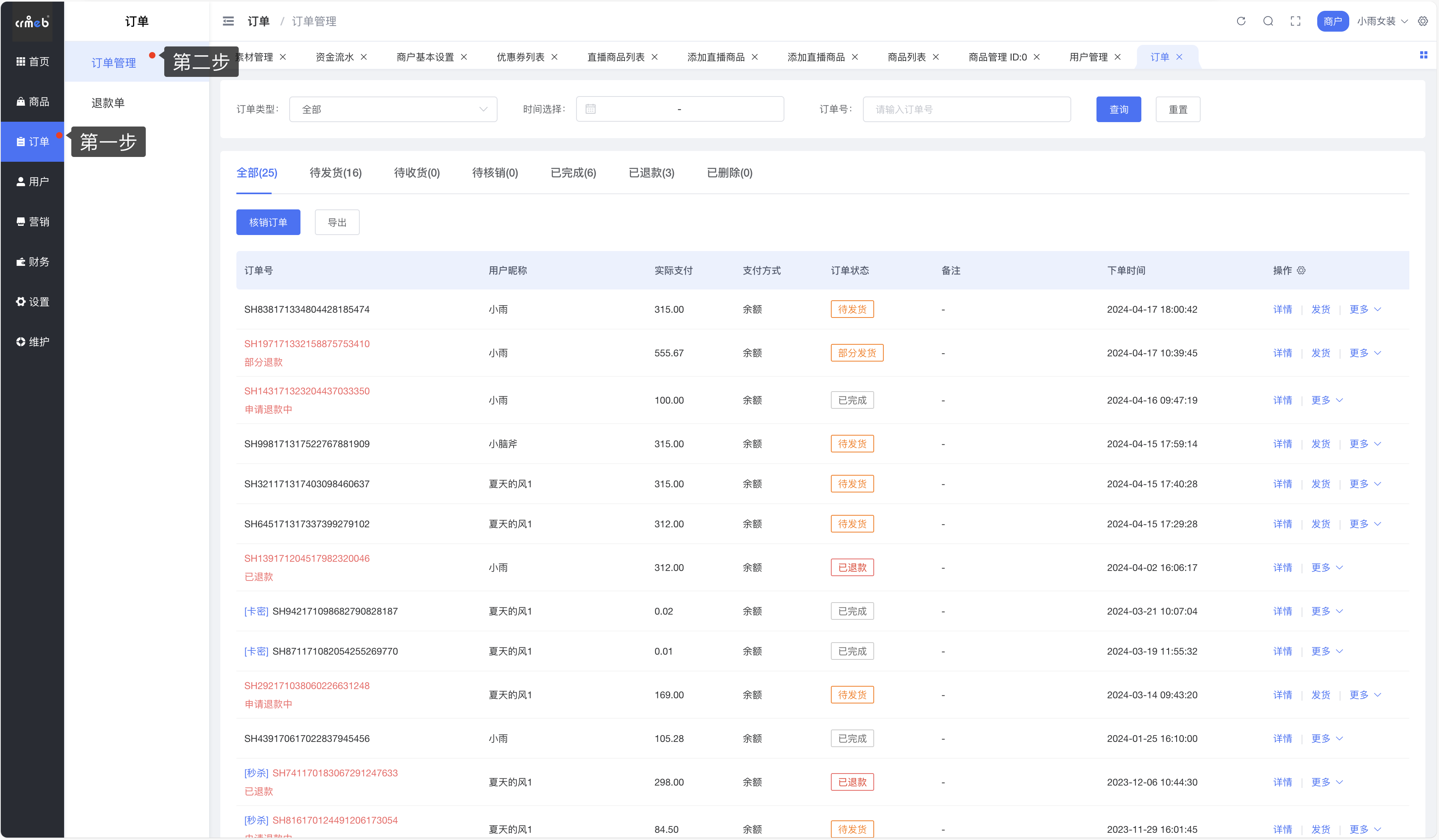
第二步:在订单列表页面中,点击【详情】按钮,打开订单详情弹窗;
第三步:查看订单详情弹窗,可以查看下单的订单信息以及订单中相关商品信息、发货记录信息。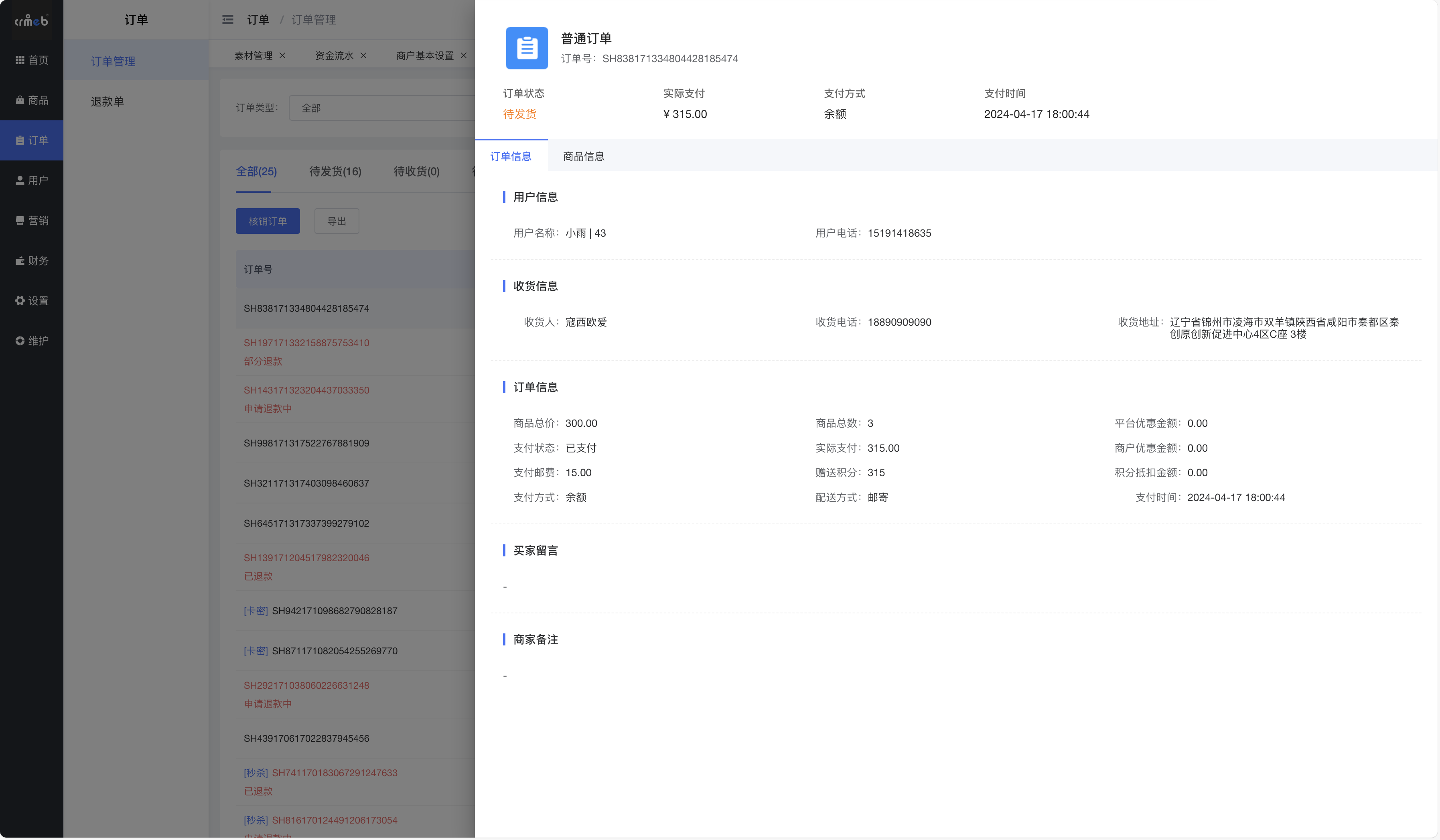

第四步:点击【发货信息】tab标签页,展示此订单的发货信息(只有已经存在发货记录的订单才展示)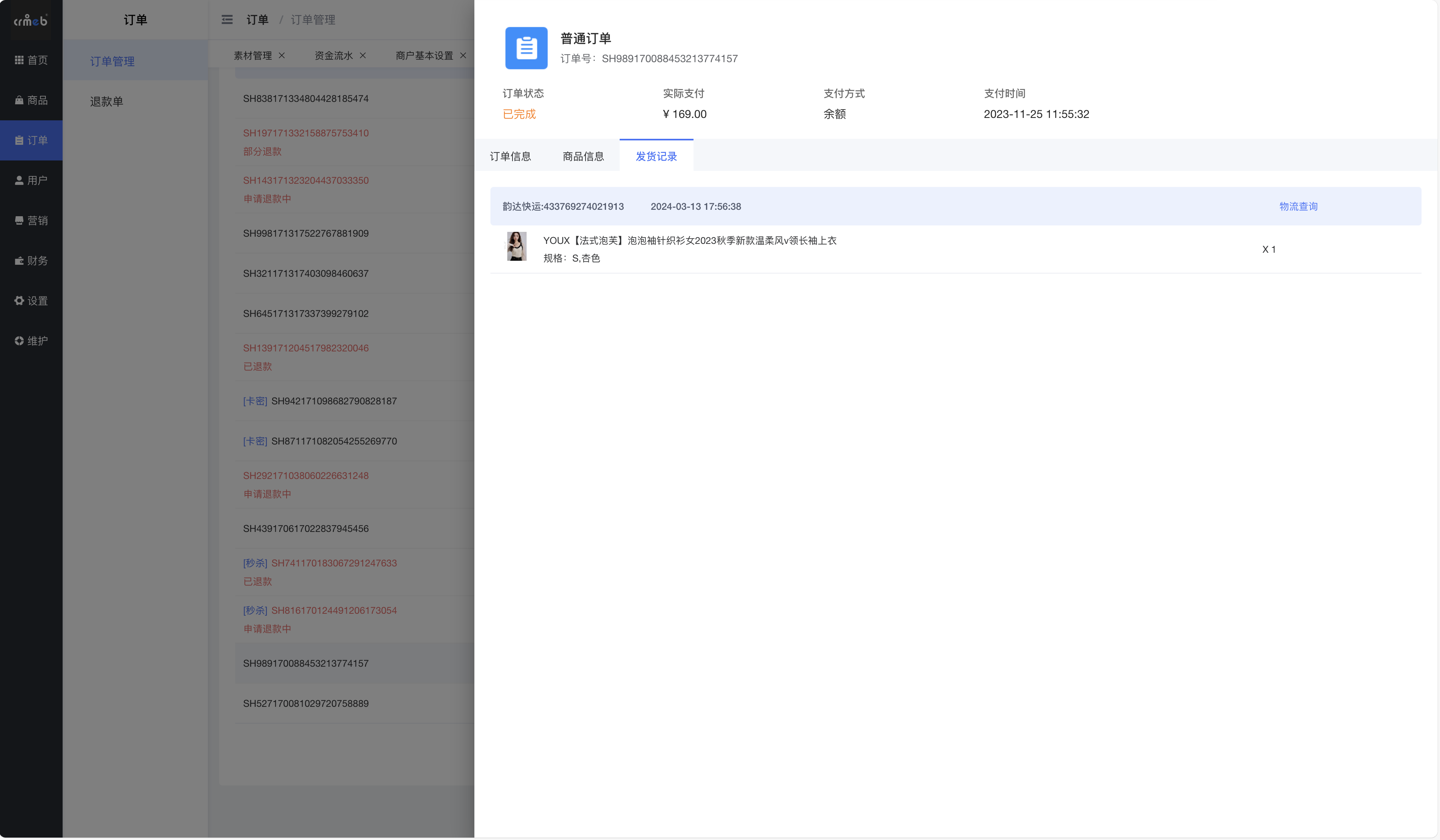
第五步:点击物流查询,会展示物流信息弹窗
注意:顺丰的物流信息需要发货时填写的快递单号:快递单号:收货人或发货人手机号后4位
例如:
SF1321000000000:1521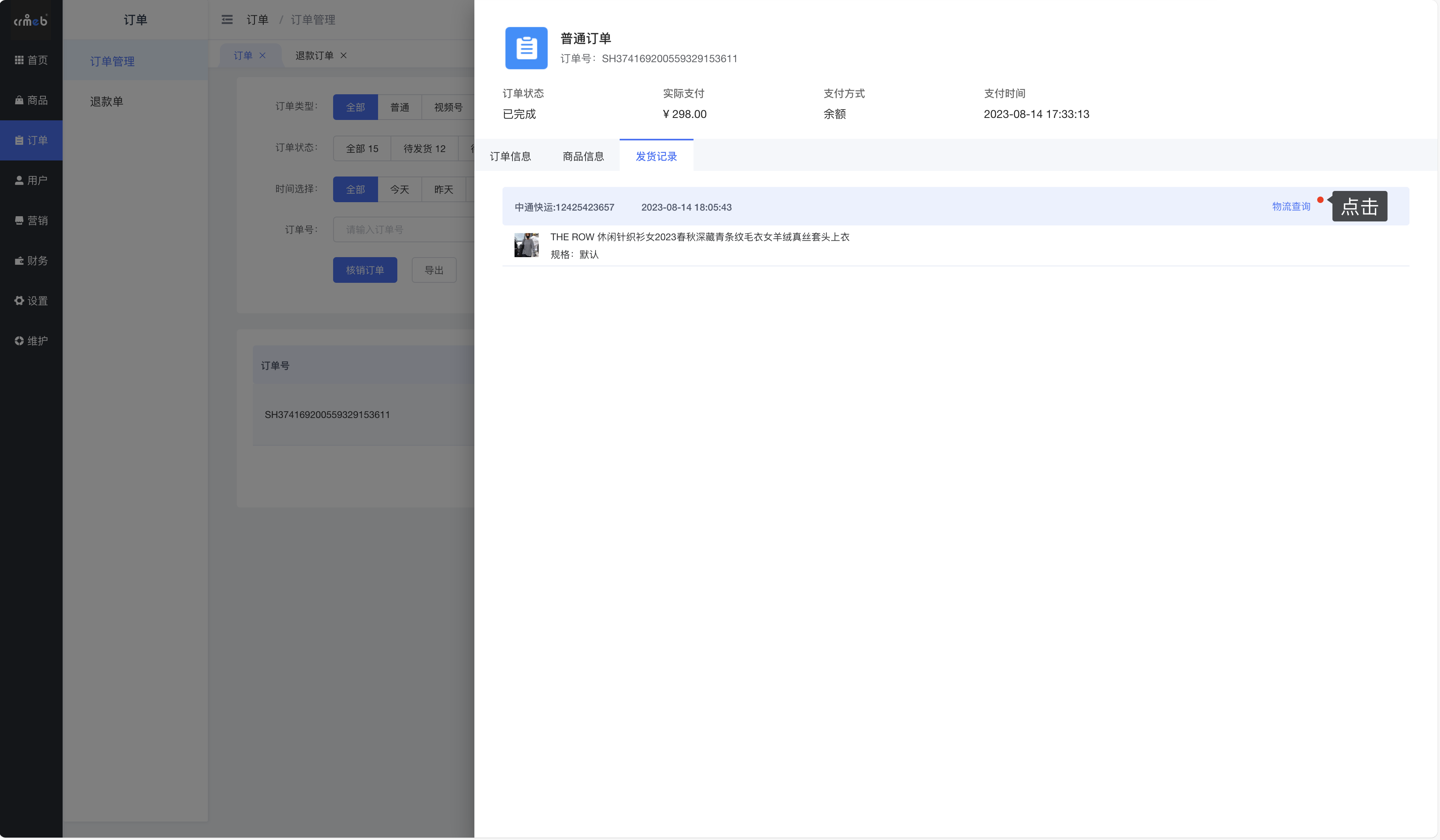
第六步:查看物流信息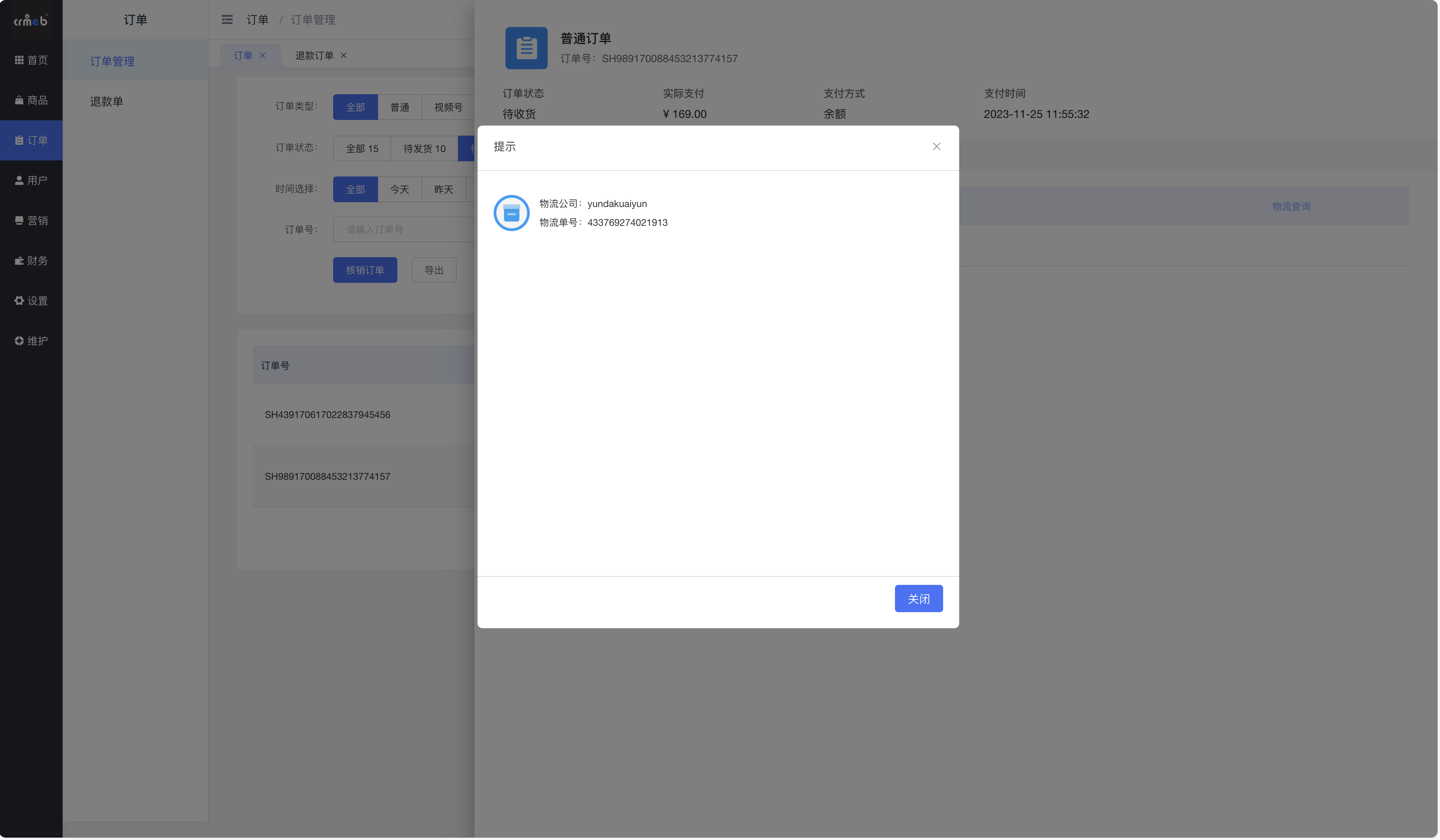
3. 订单发货
功能说明:订单状态为待发货状态的数据支持发货操作,同一订单多件物品,支持拆包裹进行发货,相当于一个订单支持填写多个物流信息,且每个包裹支持查看包裹中的物品规格及数量。
第一步:在订单列表页面中,点击【发货】按钮,打开发货弹窗;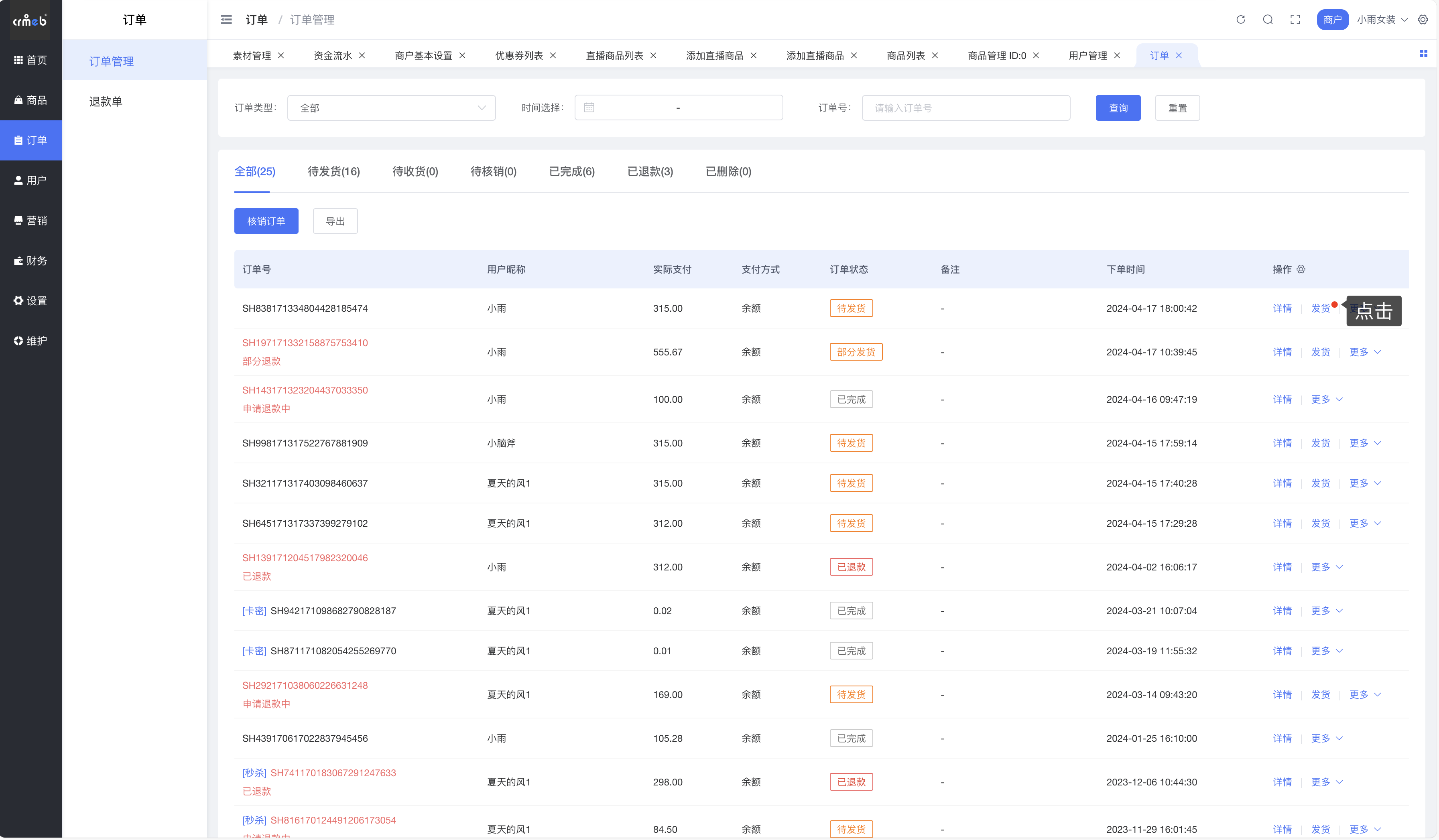
3.1 整单发货
在发货弹窗中,选择快递公司后,填入快递单号,分单发货为关闭状态,点击【提交】按钮,整单发货完成。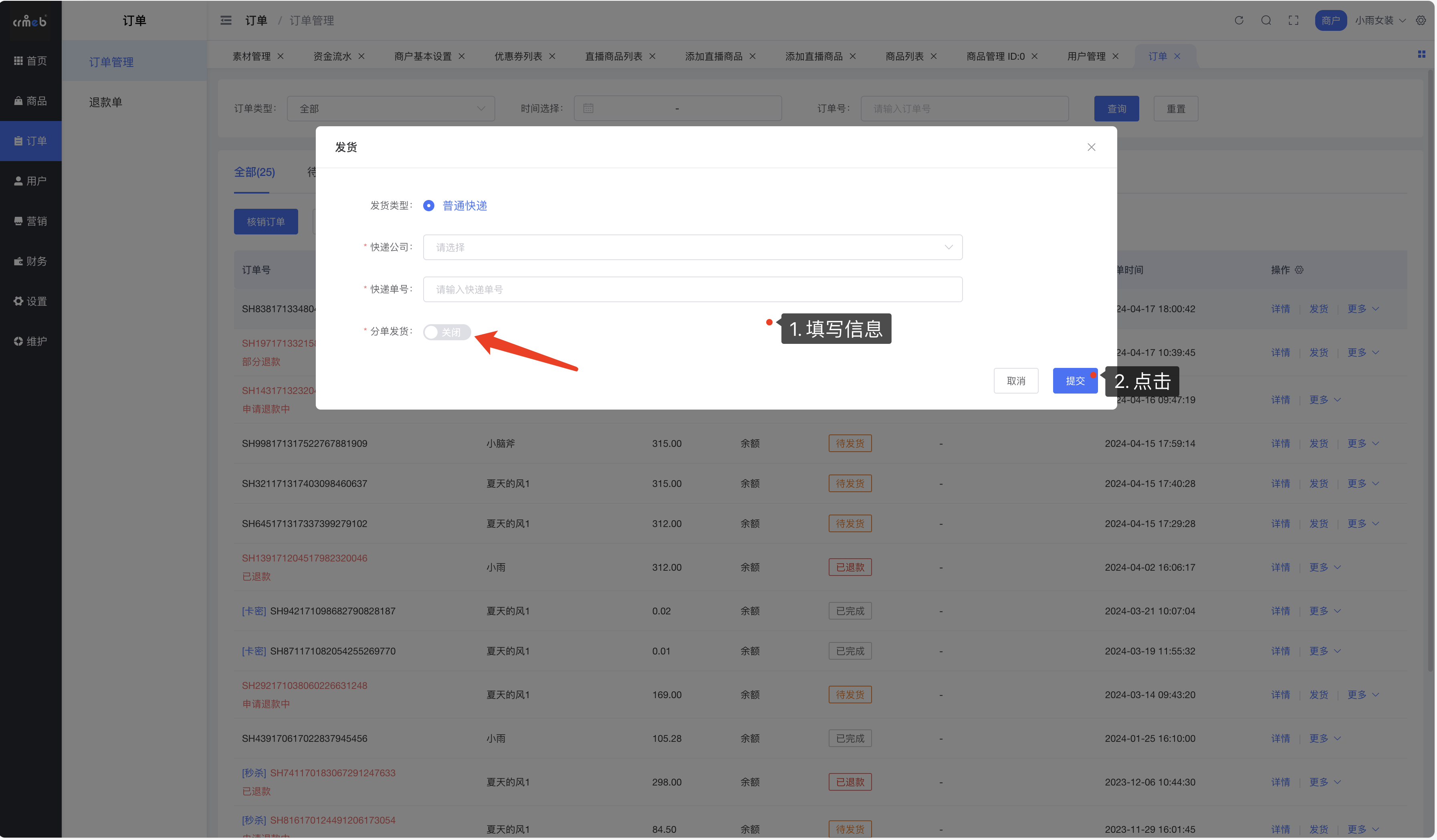
3.2 分单发货
在发货弹窗中,选择快递公司后,填入快递单号,点击开启分单发货按钮;
选择要发货的商品及数量,点击【提交】按钮,分单发货完成(此物流包裹中运输的物品规格及数量根据选中的信息展示)。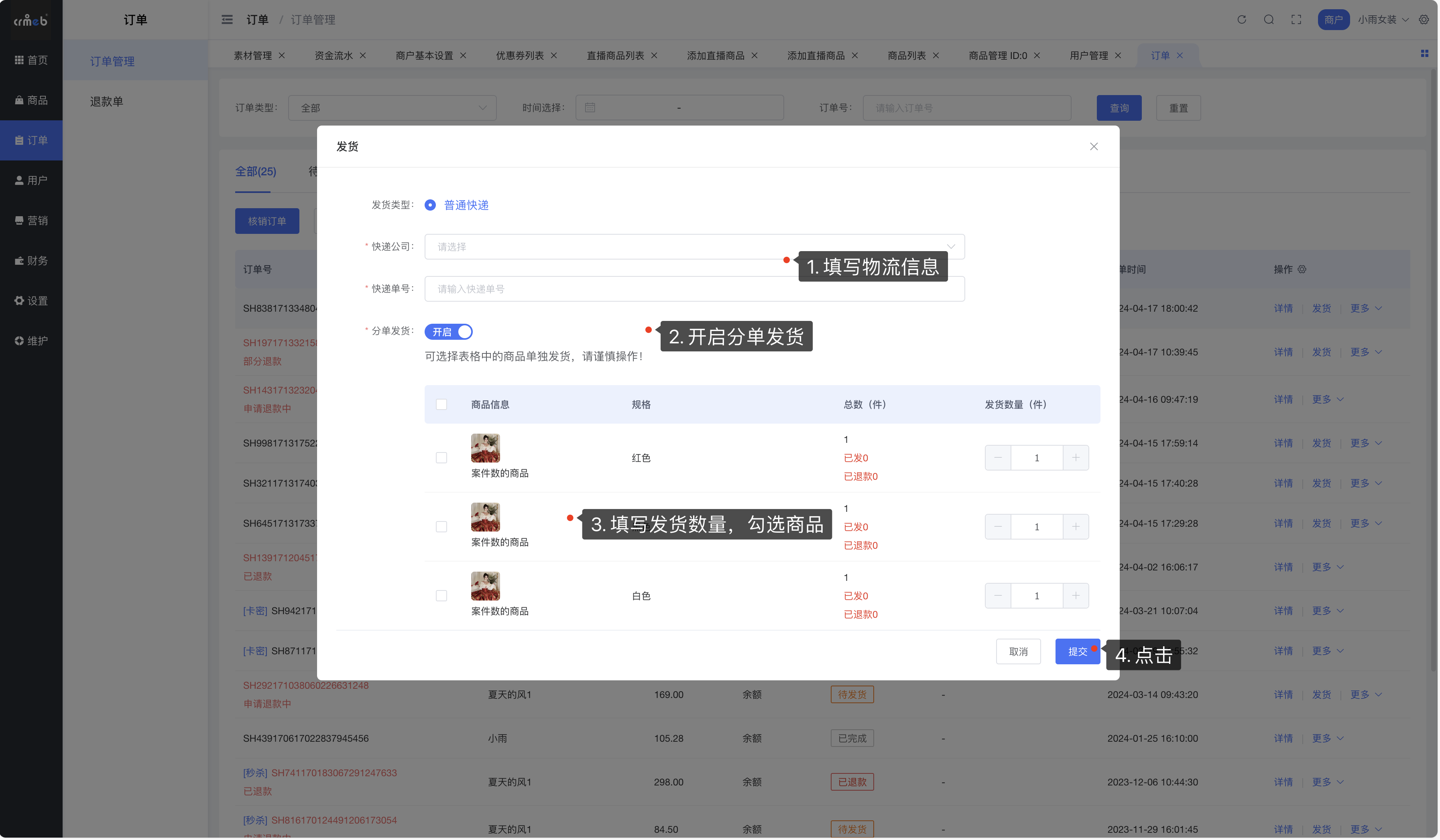
4. 订单核销
第一步:在订单列表页面中,点击【核销订单】按钮(位置如下图),打开核销码输入弹窗;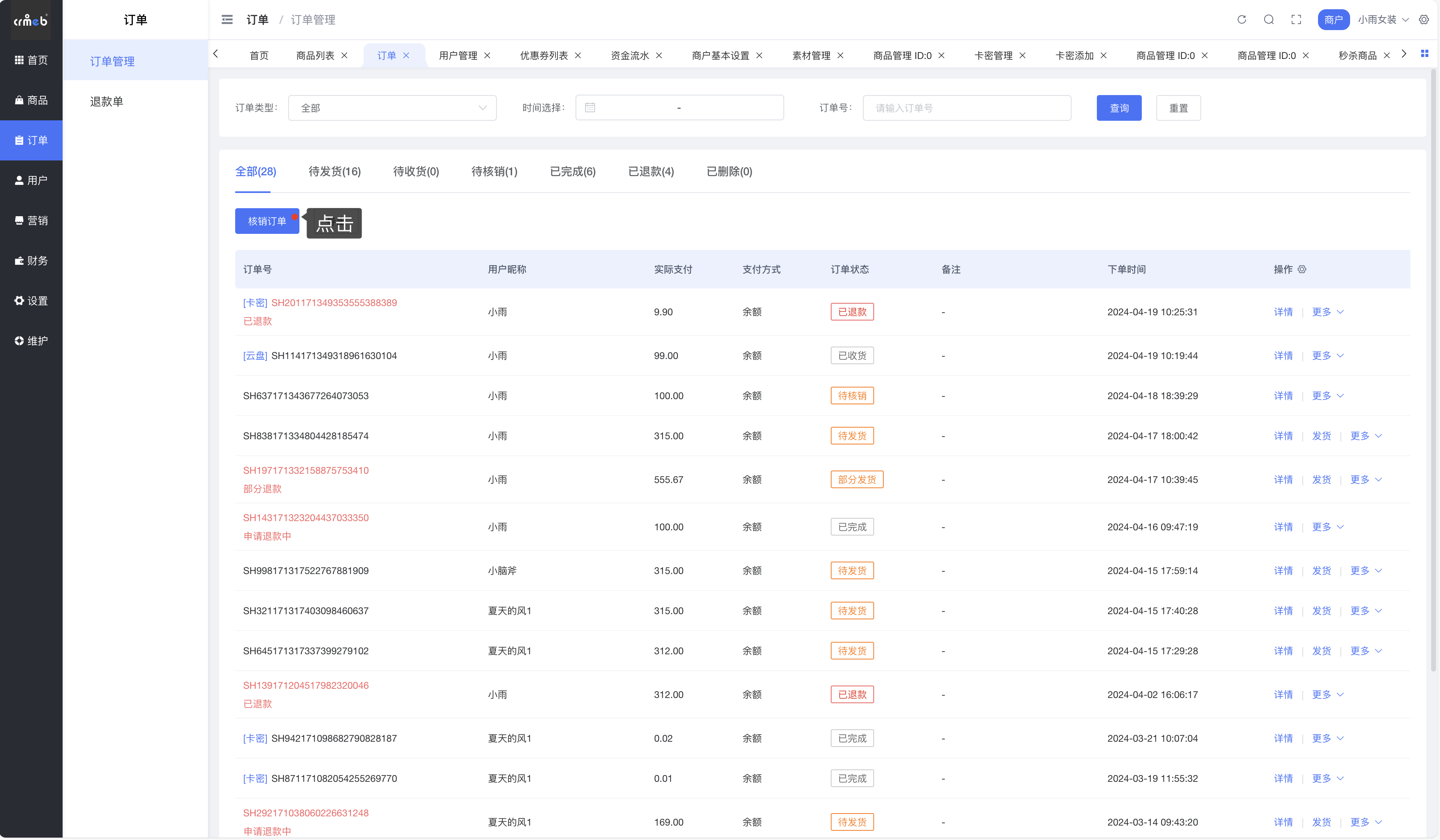
第二步:输入核销码,点击【确定】按钮,订单核销完成。
5. 小票打印
功能说明:
1.除去未支付的状态不支持小票打印,其他状态均可进行小票打印操作
2.自动打印小票:走物流的订单支付成功进行小票自动打印,走门店自提的订单平台核销操作进行小票自动打印
3.手动点击按钮打印:点击一次打印一张小票
第一步:在订单列表页面中,点击【打印小票】按钮,打印小票完成,点击一次打印一张小票
6. 短信推送
用户下单后,会给商家推送成单消息,接受成单消息的人需要在商家端-管理员列表开启接收短信提醒开关
7. 订单备注
功能说明:支持管理员对订单进行备注操作,商家管理员添加的订单备注信息平台可以进行查看,不支持用户查看。
第一步:在订单列表页面中,点击【订单备注】按钮,打开备注填写弹窗;
第二步:在备注填写弹窗中,可填写订单流转过程描述说明,点击【确定】按钮,订单备注填写完成。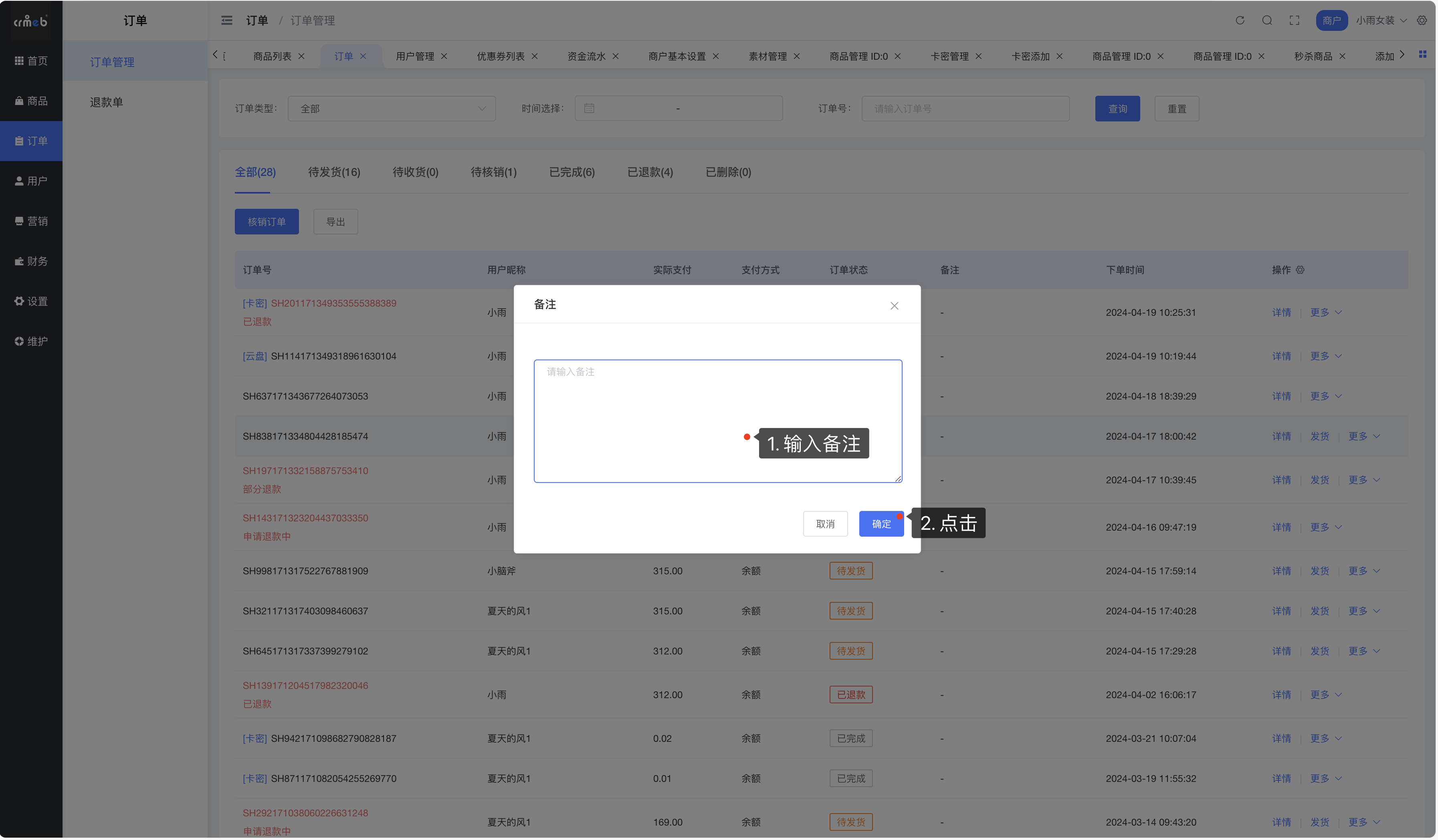
8. 直接退款
功能说明:
1.商家端支持选择订单中的商品进行直接退款操作(虚拟商品同样支持商家直接退款),无论所选择的商品是否已发货,只进行退款操作;
2.存在用户申请售后中、已退款的订单不支持商家直接退款操作;
3.同一订单多个商品SKU,发生直接退款之后,根据商品SKU为单位生成多条退款单数据。
第一步:在订单列表页面中,点击【直接退款】按钮,打开退款商品选择弹窗;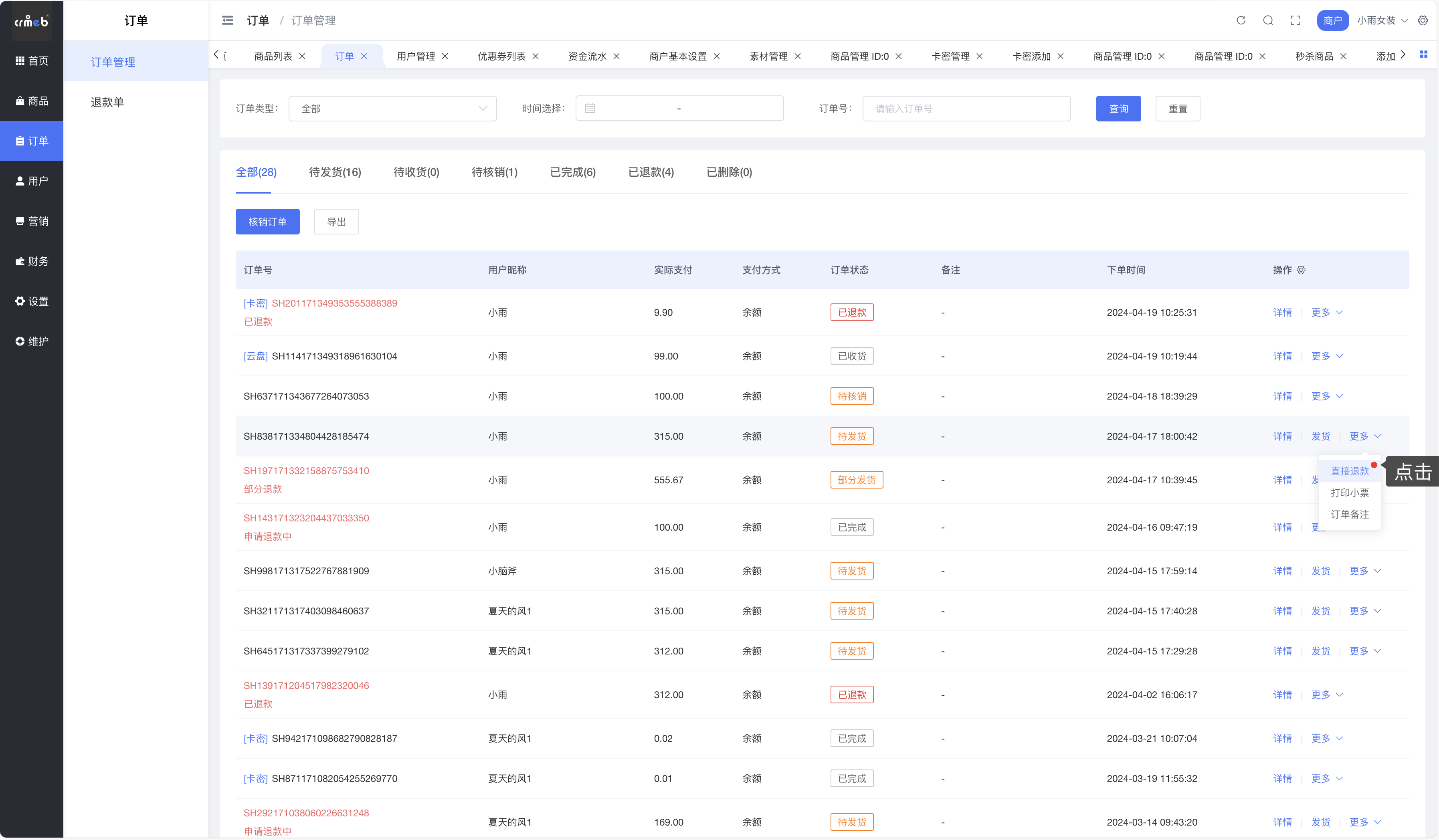
第二步:在退款商品选择弹窗中,支持选择整单退款/分单退款两种形式进行退款,点击【确定】按钮,商户管理员直接退款完成(确定之后只会提交勾选中的数据)。
整单退款:整单直接退款,退款后不能撤回!
分单退款:可选中订单中的某几款商品,输入退款数量进行退款,退款后不能撤回!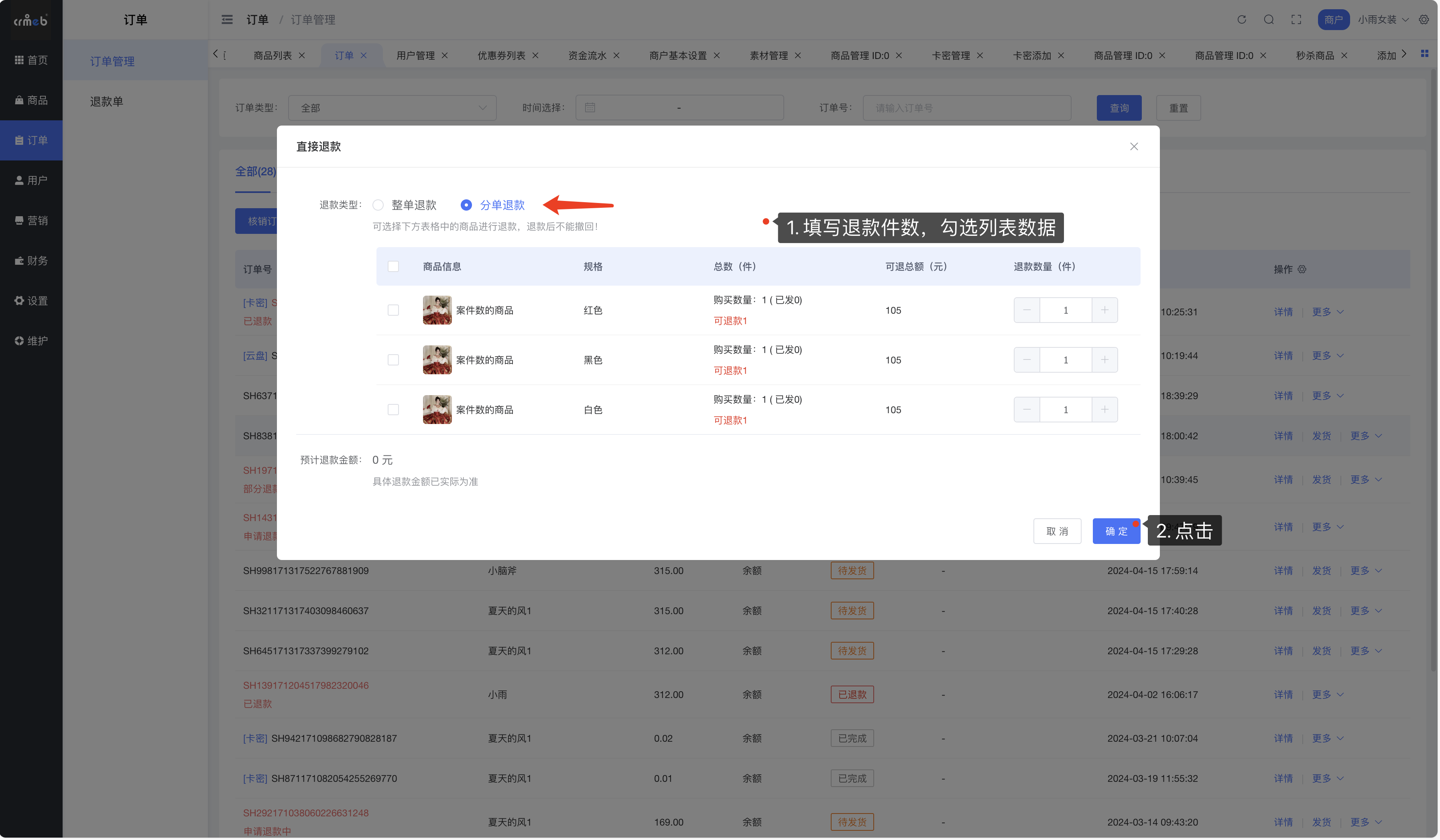
8.1 分单退款字段说明表
| 字段名称 | 字段说明 |
|---|---|
| 商品信息 | 此订单中商品主图及商品名称,以商品SKU为一行展示 |
| 规格 | 此订单中商品规格展示 |
| 总数 | 购买数量:此订单该商品SKU购买件数 已发:此订单该商品SKU已发货件数 可退款:此订单该商品SKU未进行退款件数(不包含退款中及退款成功的数据) |
| 可退总额 | 此订单该商品SKU可退款的剩余金额 |
| 退款数量 | 填写此订单该商品SKU本次要进行退款的数量 |
| 预计退款金额 | 预计退款金额=选中的各商品SKU 可退总额/可退款数量*退款数量 之和;预计退款金额仅为提示,具体退款金额已实际为准 |
9. 移动端订单包裹